Win11에 나타나는 Windows 보안 경고를 끄는 방법은 무엇입니까? 최근 일부 사용자가 컴퓨터를 사용하여 일부 파일을 열 때 시스템은 항상 바탕 화면에 보안 경고를 표시합니다. 이 파일은 제가 평소에 사용하는 파일이고 위험하지 않습니다. 그렇다면 이 상황에서 이 안전 프롬프트를 어떻게 끄나요? 다음 작업 방법을 살펴보겠습니다.
1. 바탕 화면 왼쪽 하단에 있는 시작 버튼을 마우스 오른쪽 버튼으로 클릭하고 팝업 메뉴에서 "실행" 메뉴 항목을 선택합니다.
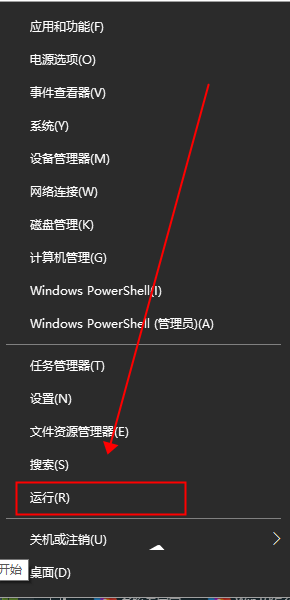
2. 다음으로 열린 실행 창에 services.msc 명령을 입력한 후 확인 버튼을 클릭합니다.
3. 열린 서비스 창에서 보안 서비스 항목을 찾아 팝업 메뉴에서 "속성" 메뉴 항목을 선택하세요.
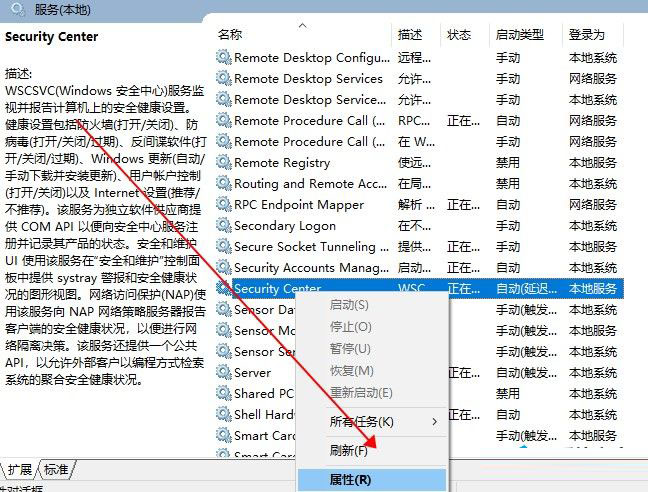
4. 열린 서비스 항목 속성 창에서 "중지" 버튼을 클릭하면 서비스가 중단됩니다.
5. 그런 다음 "시작 유형" 메뉴 항목을 클릭하고 팝업 드롭다운 메뉴에서 "사용 안 함" 메뉴 항목을 선택합니다. 마지막으로 확인 버튼을 클릭하면 앞으로 더 이상 보안 경고 프롬프트 창이 나타나지 않습니다.
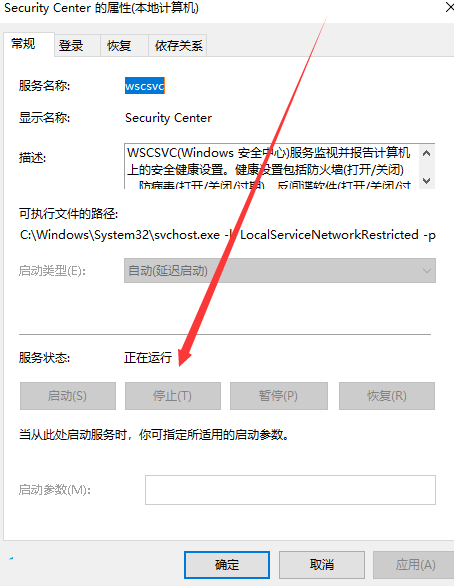
위 내용은 Windows 11에서 Windows 보안 경고를 비활성화하는 방법의 상세 내용입니다. 자세한 내용은 PHP 중국어 웹사이트의 기타 관련 기사를 참조하세요!